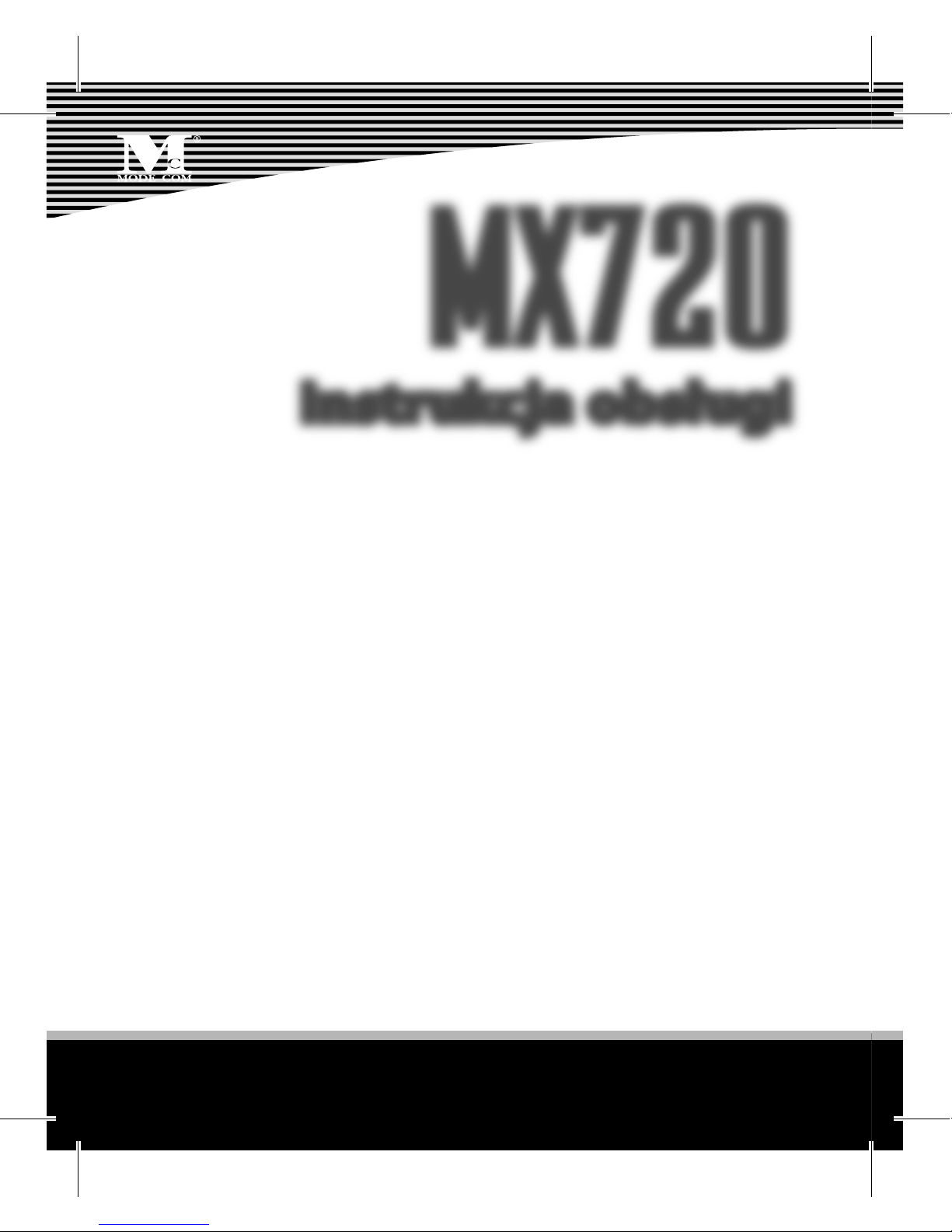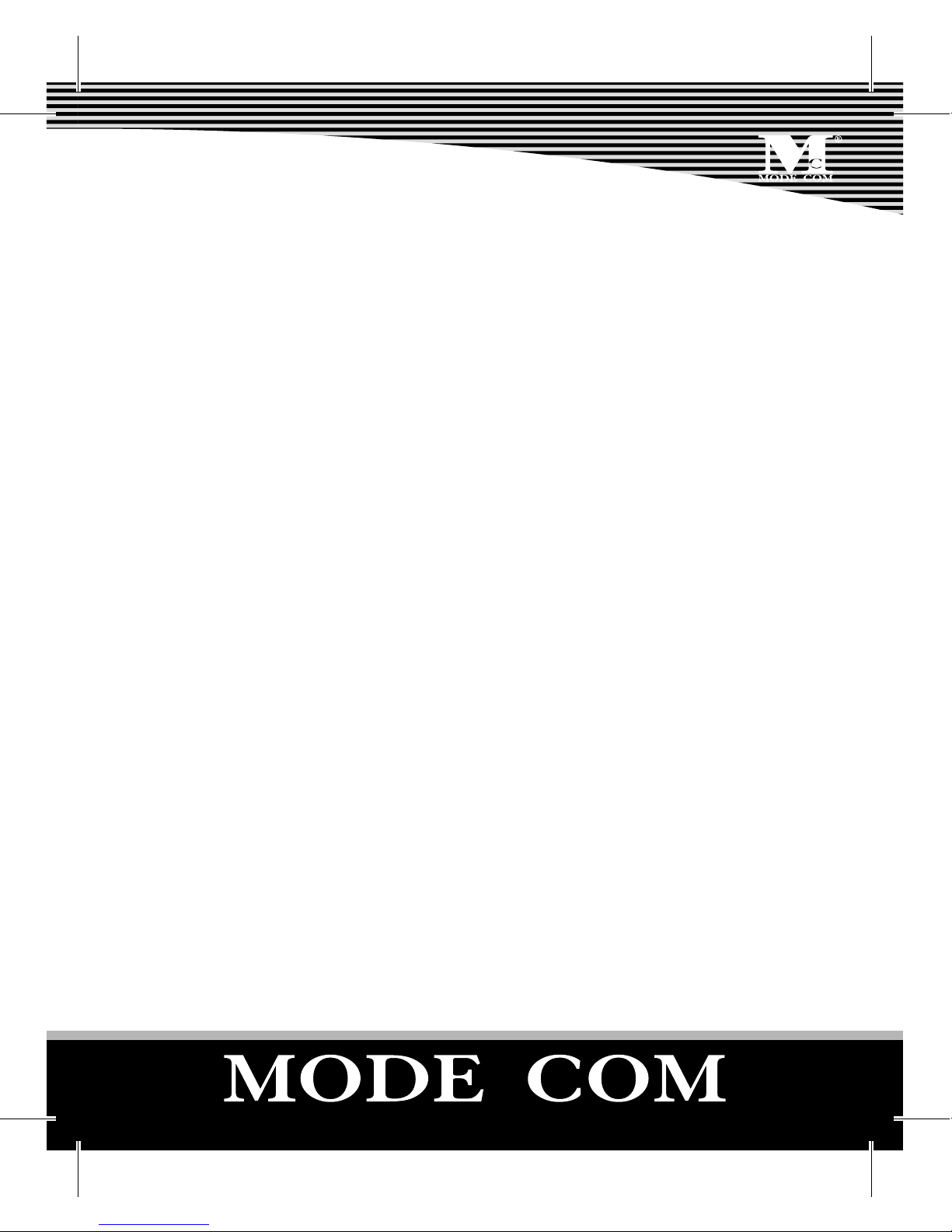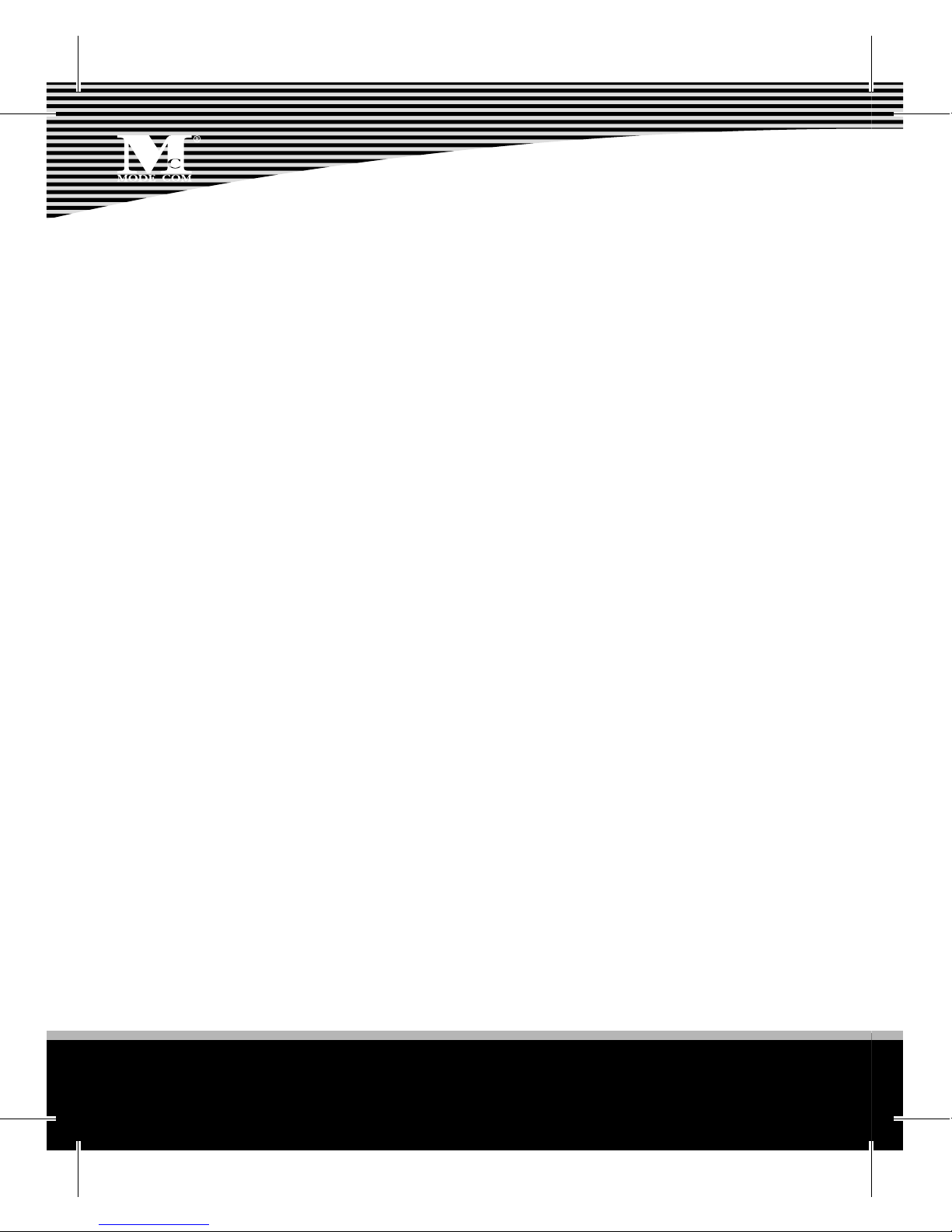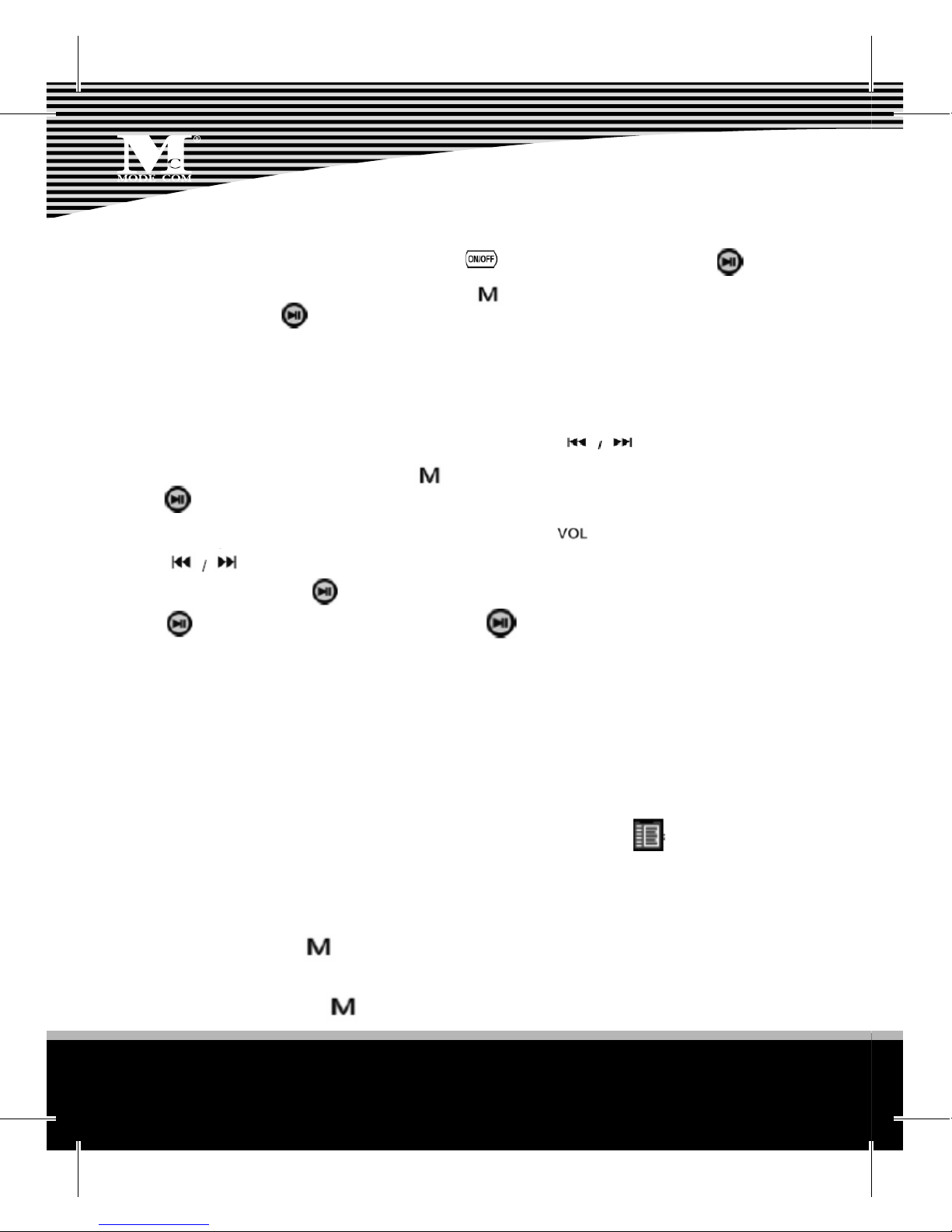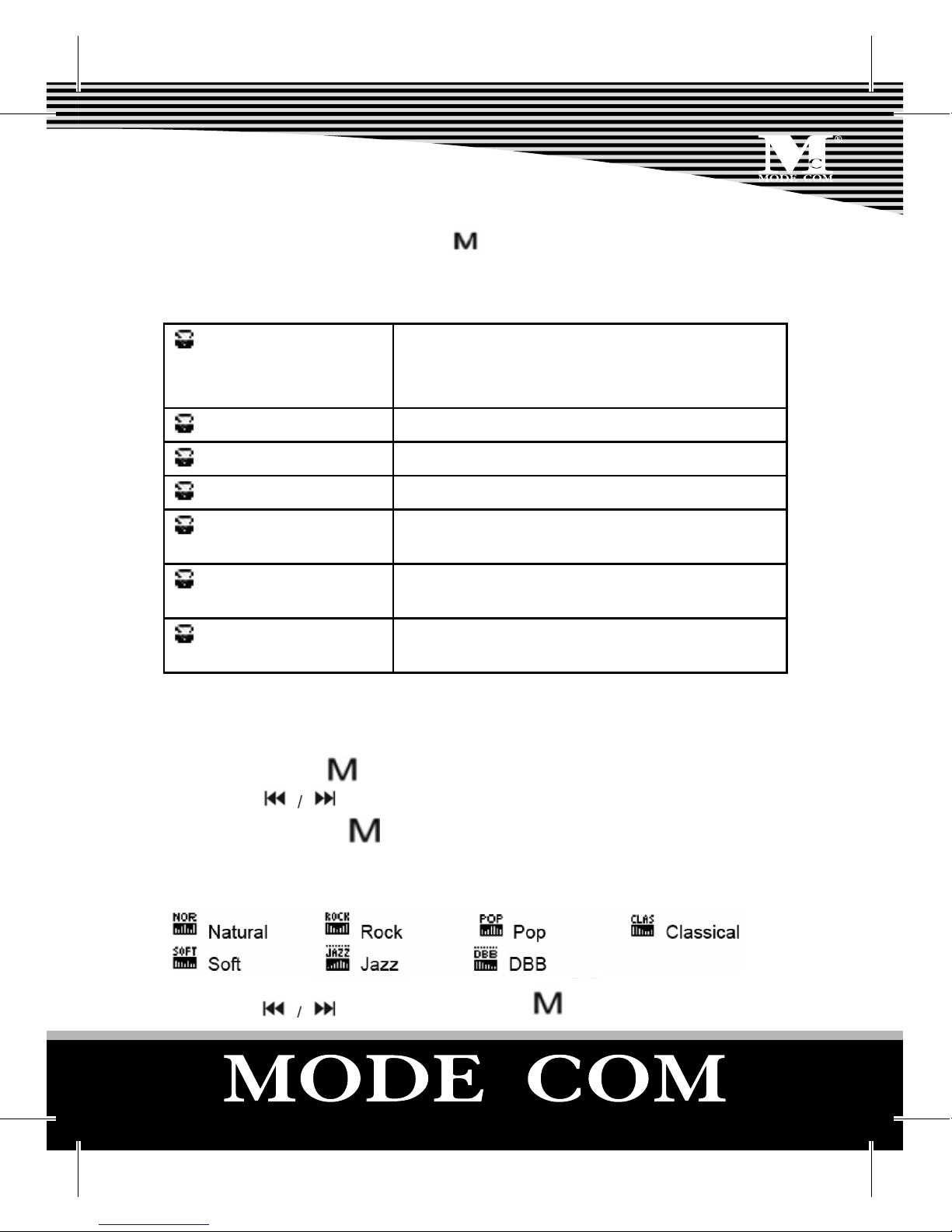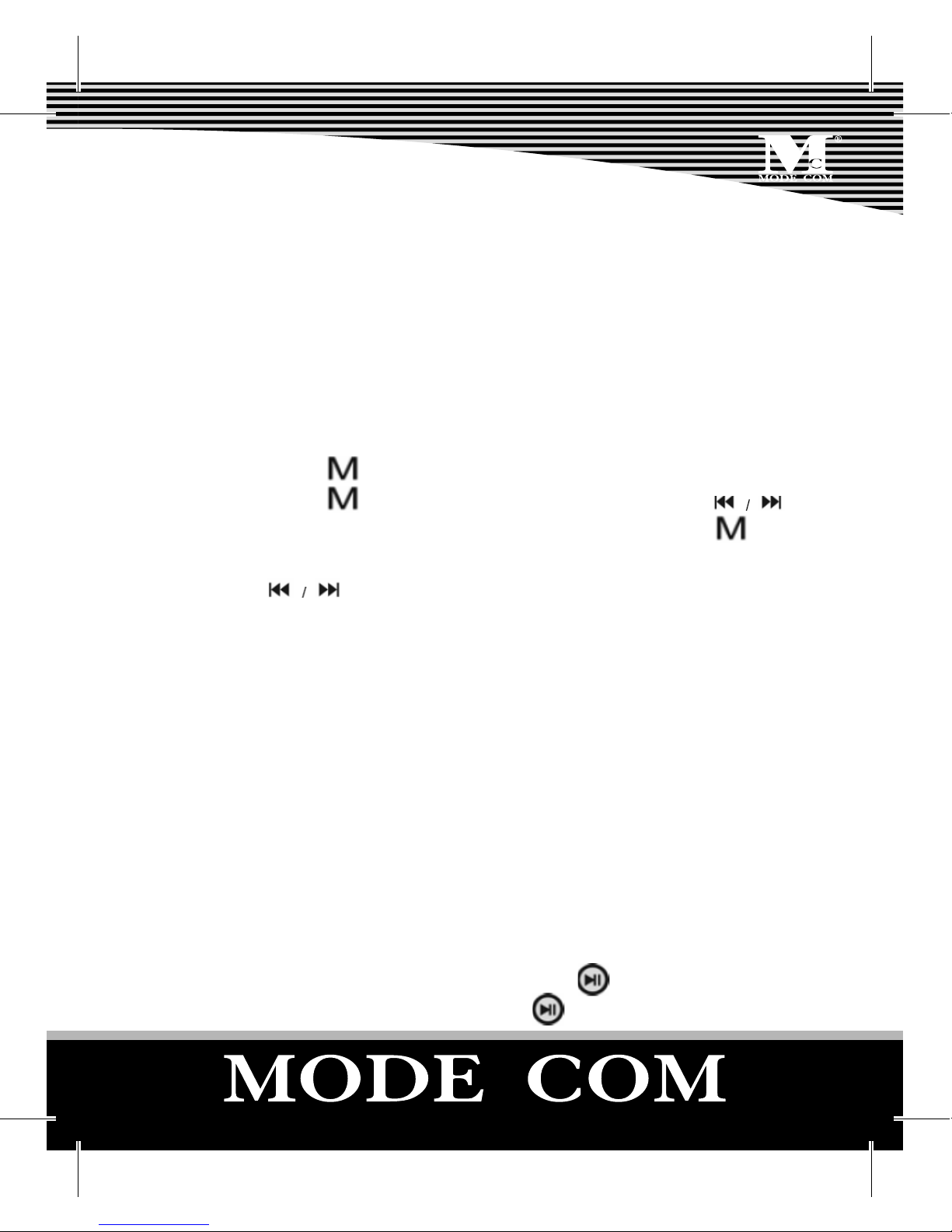Copyright©2006 Mode Com Ltd. Wszelkie prawa zastrzeżone. Logo Mode Com jest za-
strzeżonym znakiem towarowym rmy Mode Com Ltd.
1. Krótka prezentacja produktu
Dziękujemy za wybór wysokiej jakości odtwarzacza MP4 MX-720.
Odtwarzacz MP4 MX-720 poza modnym wyglądem, zachwyca mno-
gością bardzo wygodnych funkcji. Każdy Użytkownik doceni go nie
tylko ze względu na obsługiwane formaty plików ale również nie-
wielkie wymiary, zapewniające mu niezwykłą mobilność.
W poręcznej, lekkiej i bardzo eleganckiej obudowie znajduje się
radio z możliwością nagrywania i programowania stacji, których
Użytkownik może słuchać przez dołączone do zestawu nowocze-
sne słuchawki douszne. MP4 rmy Mode Com odtwarza pliki au-
dio: MP3, WMA, WAV, itp. oraz video: AVI, MPEG, itp. (po konwersji
do formatu AMV). Zatem dzięki MX-720 można słuchać ulubionej
muzyki i oglądać lmy, którym towarzyszy czysty dźwięk. Ponadto
niezwykle wyraźny wyświetlacz odkrywa mnogość żywych kolorów
– bo aż 65,000 barw. Wielką zaletą odtwarzacza rmy Mode Com,
jest możliwość oglądania zdjęć w formatach o rozszerzeniach: JPG,
GIF i BMP. Oprócz tego, MX-720 został wyposażony w baterię litowo-
jonową, dzięki której Użytkownik może odtwarzać swoje ulubione
media aż 10 godzin bez konieczności ponownego ładowania.
Mode Com dba o jakość swoich wyrobów, by nie tylko spełniać, ale
i wyprzedzać oczekiwania swoich Klientów.
Zaprojektowany w oparciu o nowoczesną myśl i technologię, do-
skonale pasuje do współczesnego świadomego techniki i mody
środowiska, w którym posiadać to, co najlepsze, znaczy posiadać
produkty rmy Mode Com.
Wybierz lepszą przyszłość – wybierz Mode Com!